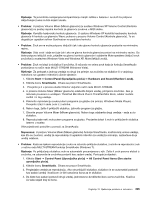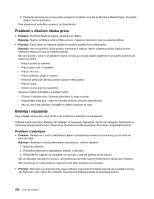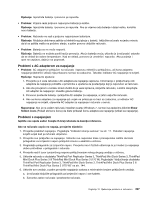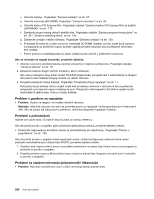Lenovo ThinkPad T420s (Bosnian) User Guide - Page 228
Pogoni i drugi uređaji za pohranu, Problemi s tvrdim diskom
 |
View all Lenovo ThinkPad T420s manuals
Add to My Manuals
Save this manual to your list of manuals |
Page 228 highlights
Ako računalo pokušava ući u stanje mirovanja (stanje pripravnosti), ali zahtjev biva odbijen, možda je onemogućen uređaj priključen na USB priključak. U takvom slučaju isključite USB uređaj iz priključka i ponovno ga priključite dok računalo radi. • Problem: Kombinacija tipki Fn + F12 ne dovodi do ulaska računala u stanje hibernacije. Rješenje: Računalo ne može ući u stanje hibernacije: - Ako stanje hibernacije nije omogućeno u sustavu Windows XP. Da ga omogućite, učinite kako slijedi: Za sustav Windows XP: 1. Kliknite Start ➙ Control panel (Upravljačka ploča). 2. Kliknite Performance and Maintenance (Performanse i održavanje). 3. Kliknite Power Options (Mogućnosti napajanja). 4. Kliknite karticu Hibernate. 5. Kliknite potvrdni okvir Enable hibernation (Omogući hibernaciju). 6. Kliknite OK (U redu). Želite li omogućiti ulazak u stanje hibernacije pritiskom na tipke Fn+F12, morate instalirati upravljački program ThinkPad PM. • Problem: Baterija se malo isprazni kada se računalo nalazi u stanju hibernacije. Rješenje: Ako je omogućena funkcija ponovnog pokretanja, računalo troši malu količinu energije. Ne radi se o kvaru. Detalje potražite u odjeljku "Načini rada za uštedu energije" na str. 41 Pogoni i drugi uređaji za pohranu Ovaj odjeljak opisuje probleme s tri pogona: pogonom tvrdog diska, statičkim diskom (SSD) i optičkim pogonom. Problemi s tvrdim diskom • Problem: Iz pogona tvrdog diska povremeno se čuje klepetanje. Rješenje: Klepetanje se može čuti u sljedećim uvjetima: - Kada pogon tvrdog diska započinje ili završava s pristupanjem podacima. - Kada nosite pogon tvrdog diska. - Kada nosite računalo. Riječ je o normalnom svojstvu tvrdog diska. To nije kvar. • Problem: Pogon tvrdog diska ne radi. Rješenje: u početnom izborniku ThinkPad Setup provjerite je li pogon tvrdog diska uvršten na popis "Boot priority order" (Redoslijed prioriteta podizanja). Ako se nalazi u popisu "Excluded from boot order" (Isključeno iz redoslijeda podizanja), tada je onemogućen. Na popisu odaberite unos za tvrdi disk i pritisnite tipku Shift+"1". To će premjestiti unos u popis "Boot priority order" (Redoslijed prioriteta podizanja). • Problem: Nakon postavljanja lozinke za pogon tvrdog diska računala, premjestili ste pogon na drugo računalo. Sada ne možete otključati tvrdi disk. Rješenje: Vaše računalo podržava poboljšani algoritam lozinke. Računala starija od vašeg možda ne podržavaju takvu sigurnosnu funkciju. 210 Vodič za korisnike